リソース・マネージャーへの更新の適用とアクティブ化
XClarity Orchestrator では、更新は自動的に適用されません。ソフトウェアを更新するには、選択した Lenovo XClarity Administrator リソース・マネージャーで、割り当てられた更新コンプライアンス・ポリシーに適合していないものに対して、更新を手動で適用してアクティブ化する必要があります。
始める前に
リソースで更新を適用してアクティブ化しようとする前に、更新の考慮事項を必ず読んでください (デプロイメントの考慮事項の更新 を参照)。
更新コンプライアンス・ポリシーがターゲット・リソースに割り当てられていることを確認します (更新コンプライアンス・ポリシーの作成と割り当て を参照)。
現在インストールされているソフトウェア・レベルと同じかそれ以前のソフトウェアレベルの更新を適用することはできません。
このタスクについて
- 特定の非準拠マネージャーに
- 特定のグループ内のすべての非準拠マネージャーに
- 特定の更新コンプライアンス・ポリシーが割り当てられているすべての非準拠マネージャーに
- 特定の更新コンプライアンス・ポリシーが割り当てられている、特定のグループ内のすべての非準拠マネージャーに
- ポリシーに割り当てられ、そのポリシーに準拠していないすべての非準拠マネージャーに
XClarity Orchestrator は、リソースを直接更新しません。その代わりに、該当するリソース・マネージャーに要求を送信して更新を実行し、要求の進行状況を追跡します。XClarity Orchestrator は更新を実行するために必要な依存関係を識別し、ターゲット・リソースを正しい順序で確実に更新し、適用可能な更新パッケージをリソース・マネージャーに転送し、リソース・マネージャーでジョブを開始して更新を実行する要求を作成します。
更新プロセス中に、更新プロセスの全体が完了するまでの間、ターゲット・リソースが複数回自動的に再起動される可能性があります。続行する前に、ターゲット・リソースのすべてのアプリケーションを休止させてください。
ターゲット・リソース内のいずれかのコンポーネントの更新中にエラーが発生した場合、そのコンポーネントは更新プロセスにより更新されません。ただし、更新プロセスは、リソース内の他のコンポーネントの更新を続行し、現在の更新ジョブに含まれる他のすべてのターゲット・リソースの更新を続行します。
前提条件となる更新は、自動的には適用されません。
- この表には、更新可能なリソース・マネージャーのみ表示されています。
- 「Build 番号」および「コンプライアンス・ターゲット・Build 番号」の列は、デフォルトで非表示になっています。の順にクリックすると、これらの列を表示できます。
手順
XClarity Orchestrator リソース・マネージャーに更新を適用するには、以下のいずれかの手順を実行します。
- 特定の非準拠リソース・マネージャーに
- XClarity Orchestrator メニュー・バーで、をクリックし、「適用して有効化」をクリックして、「適用して有効化」カードを表示します。
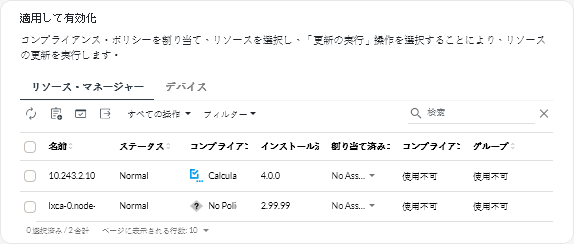
- 「リソース・マネージャー」タブをクリックします。
- 更新を適用するリソース・マネージャーを 1 つ以上選択します。
- 「更新の適用」アイコン (
) をクリックして、「更新の要約」ダイアログを表示します。
- 「更新の実行」をクリックして更新を適用します。
この操作を実行するためのジョブが作成されます。カードから、ジョブの進行状況を監視できます。ジョブが正常に完了しなかった場合は、ジョブのリンクをクリックしてジョブの詳細を表示します (ジョブの監視を参照)。
- XClarity Orchestrator メニュー・バーで、をクリックし、「適用して有効化」をクリックして、「適用して有効化」カードを表示します。
- 特定のグループ内の、または特定の更新コンプライアンス・ポリシーが割り当てられている、すべての非準拠リソース・マネージャーに
- XClarity Orchestrator メニュー・バーで、をクリックし、「適用して有効化」をクリックして、「適用して有効化」カードを表示します。
- 「リソース・マネージャー」タブをクリックします。
- 「更新の適用」アイコン (
) をクリックして、「更新の要約」ダイアログを表示します。
- グループと更新コンプライアンス・ポリシーを選択します。
- ポリシーまたはグループを選択しない場合、ポリシーが割り当てられており、そのポリシーに準拠していないすべてのマネージャーが更新されます。
- ポリシーを選択したが、グループを選択していない場合、そのポリシーが割り当てられており、そのポリシーに準拠していないすべてのマネージャーが更新されます。
- 1 つ以上のグループを選択したが、ポリシーを選択していない場合、割り当てられたポリシーに準拠していないグループ内の、すべてのマネージャーが更新されます。
- ポリシーを選択して、1 つ以上のグループを選択した場合、そのポリシーに割り当てられ、そのポリシーに準拠していないグループ内の、すべてのマネージャーが更新されます。
- 「更新の実行」をクリックして更新を適用します。
この操作を実行するためのジョブが作成されます。カードから、ジョブの進行状況を監視できます。ジョブが正常に完了しなかった場合は、ジョブのリンクをクリックしてジョブの詳細を表示します (ジョブの監視を参照)。